PhotoFiltre ...

Photo design softwares စမ္းဖူးပါတယ္။ခုၿပေပးမယ့္ PhotoFiltre ေဆာ့ဝဲလ္ကလည္း photo designer တစ္ေယာက္အတြက္ စိတ္ဝင္စားမွုေတြ ေပးမယ္ဆုိရင္လည္းမွားမယ္မထင္ဘူး။ဘယ္လုိ အားသာခ်က္ေတြ ရႏုိင္လဲ PhotoFiltre မွာ ေအာက္မွာ ေၿပာၿပထားေပးမယ္။Freeware ပဲေလ။Readers မ်ားကို သံုးရေအာင္ ေအာက္မွာ upload sharing link ကေန upload တင္ထားေပးပါတယ္။အားသာခ်က္ေတြကို ဖတ္ရူၿပီး interesting about this software ၿဖစ္ရင္ download ဆြဲၿပီး using လုပ္ၾကည့္ေပါ့။အားသာခ်က္ေတြက PhotoFiltre ေဆာ့လ္ဝဲမွာ ထည့္သြင္းထားတာေတာ့ အားရစရာပါဘဲ။နဂို photo and image တစ္ပံုကို ေရွးခတ္ကိုေၿပးေအာင္လုပ္ေပးရတယ္။ၿပီးေတာ့ အသားေရာင္ skins မ်ားလည္းပိုမို brightness ၿဖစ္လာေအာင္ လုပ္ၿပထားမွုကိုေတြ႕ရၿပန္တယ္။သူရဲ႕ definition ကိုေတာ့ ဒီလုိေတာ့ဖြင့္ၿပထားတယ္ေလ။ပံုေတြကိုေသးတယ္ ထင္ရင္ click ၾကည့္ပါ။Blog lighter box ကိုသံုးထားေပးပါတယ္။
• PhotoFiltre is a complete image retouching program. It allows you to do simple or advanced adjustments to an image and apply a vast range of filters on it.It is simple and intuitive to use, and has an easy learning curve. The toolbar, giving you access to the standard filters with just a few clicks, gives PhotoFiltre a robust look.ယူႏွင့္ဦး ေအာက္က link sharing ကေန
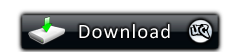

ပံုမွန္တုိင္းပဲ file ကေန open ကေနတဆင့္ photo တစ္ပံုကို ဆြဲၿပီး ထည့္ေပးပါ။ၿပီးလွ်င္ေတာ့ အနီေရာင္ေဘာင္ ခတ္ထားေသာ Saturation – (or)+ နဲ႔ အဝတ္အစားနဲ႔ ကိုယ္ေရာင္ skin အသားအရည္ကို ပိုမို brightness ၿဖစ္ေအာင္ခ်ိန္ညိွေပးပါ။+ ကေတာ ေတာက္ပေအာင္ပါ။- ကေတာ့ မွုန္ဝါးသြားေအာင္ပါ။ကိုယ္တုိင္ mouse ကို pointer တင္ၿပီး ညိွေပးရင္လြယ္ကူပါတယ္။Skin ပိုင္းရဲ႕ အေၿပာင္းအလဲအားသာခ်က္တစ္ခုေပါ့။

ခုပိုင္းက constract,brightness and saturation သံုးပိုင္းကို mouse pointer တင္ၿပီး + - ခ်ိန္ညိွေပးလိုက္ရင္ ေအာက္ကပံုကို ေတာက္ပလာတာကိုေတြ႕ရတယ္ေလ။ကၽႊန္ေတာ့္ရဲ႕ ၿပင္ဆင္မွုကို ၾကည့္ေပးဦး။
ေကာင္း မေကာင္းဆုိတာေပါ့။ရူခင္းမ်ားကို editing လုပ္မယ္ဆုိရင္ကိုက္မယ္လုိ႔ထင္တယ္။

ေအာက္မွာဆက္လက္ေလ့လာေပးဦး

Old photography ပိုင္းနဲ႔ညိွလိုက္ရင္ေတာ့ အဝါေရာင္သန္းသြားၿပီး ေရွးခတ္ကိုေၿပးသြားမွာၿဖစ္တယ္။ေနာက္ တစ္ခုၿဖစ္တဲ့ Grayscale ပိုင္းနဲ႔ ညိွလိုက္ရင္ေတာ့ မိတၱဴစာရႊက္တစ္ခုလုိ ေပါ့။Main features ေတြေလာက္ပဲ ေရႊးၿပီးခင္းၿပလုိက္တာပါ။

ေနာက္ဆံုးေၿပာခ်င္တာက ၿပထားေသာ အဝိုင္းေနရာကေတာ့ rotating လုပ္ေပးတဲ့အပိုင္းၿဖစ္ပါတယ္။ကိုယ့္ photos မ်ားကို လွည့္တာေပါ့။အေပၚေအာက္ ေဘးညာေပါ့။စာသားေတြ photo မွာထည့္ခ်င္ရင္ေတာ့ T လို႔ၿပထားတဲ့ text ပိုင္းမွာထည့္ေပးပါ။ၿပီးလွ်င္ေတာ့ file ကေနတဆင့္ save မွသြားၿပီး file name တစ္ခုကိုေပးၿပီး photo file type တစ္ခုကိုေပးလိုက္ရင္ ကိုယ္ editing လုပ္ထားေသာ photo တစ္ခုကိုပိုင္ဆုိင္ ပါၿပီ။
ေနာင့္တစ္ခ်က္က ပံုေတြမ်ားမ်ားထည့္တယ္ေပါ့ new လုိ႔ေခၚၿပီး ပံုေတြထပ္လာတာနဲ႔ အမွ် error message တစ္ခုေတာ့ တက္လာမွာၿဖစ္တယ္။သံုးမရတဲ့ error မ်ိဳးေတာ့ မဟုတ္ဘူးေနာ္။ပံုေတြထပ္ေနလို႔ ၿပတဲ့ error message ပါ။Software shortcut ကိုတစ္ပံုခ်င္းစီၿပင္မယ္ဆုိလွ်င္အေကာင္းဆံုပါ။က်န္တဲ့ paint ပုိင္းေတြကေတာ့ ကိုယ္တုိင္ကလိၾကည့္ေပါ့။အဆင္ေတာ့ေၿပမွာပါ။
ဒီပို႔စ္ကို PDF FILE လုိခ်င္ရင္























0 ဒီပို႔စ္ကို ၿဖည့္စြက္ခ်က္ေရးသားရန္:
Post a Comment